win11安装cad怎么关闭防火墙 Win11如何关闭防火墙
更新时间:2024-11-07 14:58:18作者:xiaoliu
Win11系统是微软最新发布的操作系统版本,为了保护用户的计算机安全,系统默认会开启防火墙功能,但在安装CAD软件时,有时候需要关闭防火墙以确保软件正常运行。Win11系统如何关闭防火墙呢?在进行CAD软件安装前,我们需要了解如何关闭系统防火墙,以确保软件的正常使用。接下来我们将详细介绍Win11系统如何关闭防火墙的步骤。
步骤如下:
1.首先在任务栏中找到开始菜单,点击进入。
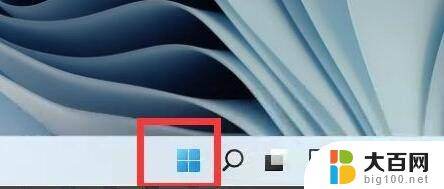
2.打开开始菜单后在其中找到“设置”。
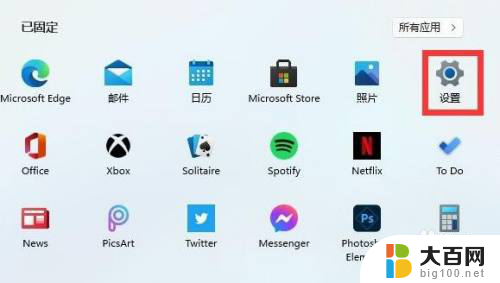
3.在设置界面的上方直接搜索“defender”,打开搜索结果中的防火墙。
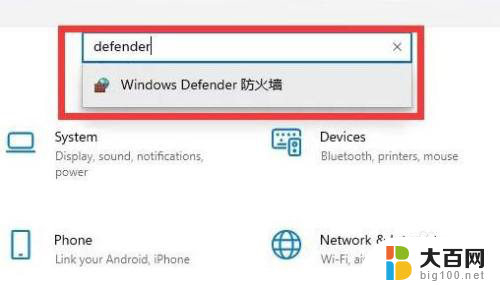
4.点击界面左侧的“启用或关闭windows defender防火墙”。
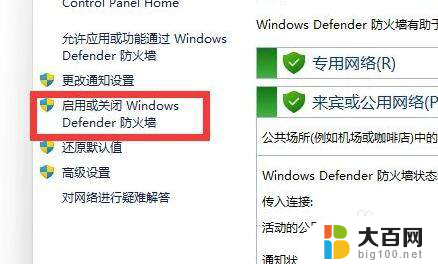
5.然后在专用和共用网络设置中,分别勾选最下方的“关闭windows defender防火墙”,在确定保存即可。
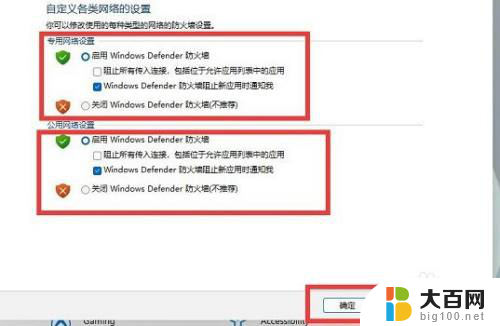
以上就是win11安装cad怎么关闭防火墙的全部内容,有遇到相同问题的用户可参考本文中介绍的步骤来进行修复,希望能够对大家有所帮助。
win11安装cad怎么关闭防火墙 Win11如何关闭防火墙相关教程
- 火绒安全软件阻止软件安装怎么取消 火绒安全关闭软件安装拦截方法
- 关闭windows10自动安装驱动 关闭win10系统自动更新的有效方法
- 2007版cad怎么装不上win11 Win11系统无法正常安装CAD解决方法
- win10系统 自动安装 怎样防止win10自动安装软件
- win10关闭自动安装驱动 如何关闭Windows 10自动更新驱动程序
- window10有的软件自动安装了 windows10自动安装软件关闭方法
- 安装好的cad怎么找到安装包 CAD软件安装包怎么找
- 华为关闭安装密码 华为手机应用下载需要密码怎么关闭
- win11修改安装设置 Win11设置应用的轻松重装方法
- win11怎么安装外接显示器 Win11笔记本外接显示器分屏设置方法
- win11安装打印机 无法连接 Win11打印机无法连接怎么解决
- win11安装打印机 未指定 未指定打印机如何添加到电脑
- 安装了win11专业版用家庭版 win11专业版改为家庭版详细步骤
- win11设置应用程序 轻松重装Win11设置应用的技巧
系统安装教程推荐
- 1 win11设置应用程序 轻松重装Win11设置应用的技巧
- 2 win11edge安装flash插件 edge浏览器插件安装方法
- 3 win11找不到驱动器 Win11安装找不到驱动器怎么办
- 4 win11安装新字体 word字体安装教程
- 5 fl在win11加载工程会卡住 Win11 24H2 安装 9 月更新进度卡 35%
- 6 win11设置软件安装位置 Win11如何更改软件安装位置
- 7 win11跳过联网直接进系统 win11怎么离线安装跳过联网进入桌面
- 8 win11如何下载安装单机游戏啊 steam怎么下载破解游戏
- 9 legacy下怎样安装win10 win10系统怎么装教程
- 10 win11安装可以重新分区吗 如何在电脑硬盘上重新分区